Как откалибровать батарею на андроиде?
Как сделать калибровку батареи на Андроид телефоне?


Читайте что такое калибровка батареи на Андроид. Как сделать калибровку батареи на Андроид и в каких случаях она будет полезной.
Пользователи смартфонов на Android ОС часто жалуются на то, что заряд батареи быстро расходуется. Проблема может быть в слабом аккумуляторе или в необходимости его настройки.
Когда нужна калибровка батареи на Анроид?
В каждом современном смартфоне есть служба, которая следит за зарядом батареи. Чаще всего она называется Battery Stats Checker. К сожалению. Эта служба не редко дает сбой, который проявляется несоответствием отображаемого заряда батареи с фактическим. Признаками сбоя являются:
- отключение аппарата раньше момента, когда отображаемое его значение достигнет 0%;
- быстрое пополнение заряда АКБ, а при использование резкое падение его уровня на 10-20%;
- долгое время при использовании телефона уровень заряда отображается на одном уровне.
Калибровка батареи Андроид рекомендована не только в случае сбоя системной службы. Она будет полезной в следующих ситуациях:
- после замены аккумулятора;
- после установки кастомной прошивки;
- замена модифицированного ПО на заводское;
- после длительного бездействия смартфона в отключенном состоянии.
Во время смены прошивки может быть поврежден файл batterystats. Именно поэтому после установки новой программной оболочки, рекомендуется
Важно, чтобы после последней калибровки аккумулятор прошел не менее 55-60 циклов заряда. Не стоит делать ее часто, идеально с прошлой настройки выдержать более 3 месяцев. Если предыдущая настройка не помогла не пытайтесь использовать другие способы проведения этой процедуры, обратитесь в сервисный центр, так как проблема может быть в самой батарее.
Во время калибровки нужно строго придерживаться рекомендаций, чтобы не нарушить процесс. Например, если по инструкции нужно полностью разрядить батарею, подавите в себе желание поставить ее на подзаряд при 10-20%.
Как подготовиться к калибровке?
Перед калибровкой необходимо провести следующие мероприятия:
- Проверить внешний вид батареи, если это возможно. Вздувшийся аккумулятор калибровать не стоит, его нужно заменить и как можно скорее. Также поступают при различных дефектах батареи. Если у вас есть навыки ремонта современных смартфонов, то можно снять крышку при помощи специальной присоски и посмотреть на состояние несъемного аккумулятора, такие модели чаще вздуваются. После деформации они не держат заряд на прежнем уровне.
- Проверьте наличие обновлений системы и при необходимости дайте телефону загрузить новую прошивку из сети. Часто производители во время апгрейдов устанавливают на смартфоны файлы, касающиеся работы службы контроля за энергосбережением.
- Проверьте целостность USB -порта, через который происходит подзарядка. Часто некорректное поведение устройства при пополнении уровня заряда связано с попаданием влаги в USB — порт или его деформацией. В этом случае кабель не будет соединяться с портом качественно.
Если вы хотите провести глубокую калибровку, то вам необходимо предварительно получить права супрерпользователя ( Root ). В большинстве случаев перед началом калибровки требуется зарядить телефон полностью (100%). Зарядку нужно проводить от сети, а не с помощью ПК или переносных батарей.
Самый безопасный способ откалибровать батарею
Специалисты Google рекомендуют проводить калибровку АКБ по инструкции:
- Добейтесь заряда батареи 100%. Для этого нужно подзаряжать его от сети не менее 8-10 часов.
- Уберите кабель и отключите телефон.
- Снова поставьте его заряжаться, пока на экране не появится изображение заполненной батареи. Лучше всего оставить его на 1 час.
- Включите аппарат на пару минут, а затем снова выключите и поставьте на зарядку на час.
- Уберите зарядное устройство и включите девайс.
- Полностью разрядите аккумулятор, используя смартфон в обычном режиме.
- Поставьте его заряжаться от сети на ночь.
Эта процедура поможет при сбое в работе службы Battery Stats Checker. Она способна восстановить аккумулятор. Такие прогоны рекомендуется делать раз в несколько месяцев, чтобы поддерживать работоспособность батареи. Это самый безопасный способ, который рекомендован производителями смартфонов.
Калибровка при отсутствии Root -прав
Способы, не требующие вмешательства в операционную систему Android , также можно отнести к относительно безопасным. В этом случае вы не будете вмешиваться в системные файлы своего устройства и не сможете навредить ему. Калибровка батареи на Андроид без рут проводится двумя способами.
«Жесткая перезагрузка»

Врос вех смартфонах Android есть возможность произвести Hard Reset , что в переводе означает – жесткую перезагрузку. Предварительно вам нужно ознакомиться с инструкцией к вашему телефону, чтобы узнать, какие клавиши открывают системное меню. Обычно необходимо одновременно зажимать кнопку громкости и включения.
Наладить работу батареи можно следующим способом:
- Провести 5 циклов полной зарядки аккумулятора. Важно, что разряжать батарею также нужно полностью.
- Сразу после последней зарядки необходимо приступить к калибровке. Для этого отключите аппарат от сети, подождите 30 секунд.
- Зажмите одновременно нужные кнопки (включения и громкости). Если все сделано правильно, то перед вами откроется инженерное меню.
- Выберите в нем пункт Hard reset . Для перемещения по меню нужно использовать кнопу регулировки громкости. У некоторых моделей смартфонов экран остается активным, в этом случае нужный пункт выбирается при помощи сенсора.
- Дождитесь перезагрузки устройства.
Как правило, жесткая перезагрузка восстанавливает поврежденные системные файлы, что позволяет наладить работу службы Battery Stats Checker. Кроме того, эта процедура поможет вам избавиться и от других ошибок в работе смартфона. Обычная перезагрузка устройства в этом случае не помогает, нужно действовать только через инженерное меню.
Утилита CurrentWidget
Для следующей процедуры вам потребуется загрузить на свое устройства специальное программное обеспечение. Опытные пользователи рекомендуют применять CurrentWidget: Battery Monitor. Это приложение не потребует от вас обладания правами Root , Вам нужно будет лишь его предварительно скачать. Калибровку батареи Андроид можно будет начинать сразу после завершения установки. Приложение не перегружает систему и предназначено только для настройки батареи, оно не способно вмешиваться в системные процессы. Несмотря на то что утилита не русифицирована, пользоваться ею несложно.
- Для начала посмотрите емкость аккумулятора. Она может быть указано на самом энергоносителе или в документации, идущей вместе со смартфоном. Если вы потеряли документы от телефона, то можно ввести его модель в троку поиска любого браузера и найти обзор. В графе технические характеристики всегда пишут емкость АКБ.
- Установите и запустите приложение. Оно будет показывать уровень заряда вашего девайса в режиме реального времени.
- Поставьте смартфон заряжаться от сети, следите за уровнем заряда батареи. Когда она достигнет заявленной, отключите девайс от питания.
- Перезагрузите смартфон.
Эти действия помогут вашему телефону запомнить, каков на самом деле предел емкости аккумуляторной батареи. Допустимо повторить эти действия 5 раз подряд, чтобы провести точную калибровку.
Калибровка с Root -правами
Если описанные выше процедуры не помогли или вы являетесь обладателем модифицированной прошивки, то можно воспользоваться правами суперпользователя, чтобы откалибровать батарею. Для этого вам потребуется взаимодействовать с системными файлами, инженерным меню или скачать специальную утилиту. Разберем каждый вариант более подробно.
Утилита Battery Calibration
Battery Calibration – самая популярная среди пользователей программа для калибровки батареи Андроид. Она позволит вам быстро настроить отображение заряда АКБ. Скачать утилиту можно в Play Market , она распространяется бесплатно, но для использования вам потребуются Root права. Это связано с тем, что вы будете вмешиваться в работу операционной системы гаджета. Достоинство программы в том, что она полностью русифицирована. О завершении процесса зарядки вас известит звуковой сигнал (вы сами можете выбрать его голос).
Приложение позволяет не только откалибровать батарею, но и получить полную информацию о ее состоянии:
- типе;
- температуре;
- предельной емкости;
- качестве;
- уровне заряда.
Работать с приложением нужно по инструкции:
- Запустите программу и предоставьте ей Root права. После этого вы увидите сведения о своей батарее на экране.
- Подключите девайс к сети и дождитесь, когда в приложении появится надпись о полном заряде аккумулятора. Вы сможете узнать об этом при помощи звукового сигнала.
- Затем нажмите на кнопку «Калибровать».
- Отключите смартфон от зарядного устройства.
- Пользуйтесь телефоном, пока он не отключится из-за разряда батареи.
- Поставьте устройство на зарядку на 8-10 часов.
Чаще всего хватает одного цикла калибровки. Максимально допустимо трижды повторить эту процедуру.
Работа с режимом восстановления
Приложение Battery Calibration пригодиться вам и для других методов восстановления истинной емкости аккумулятора. Например, оно используется на втором этапе после восстановления системных файлов смартфона. Разберемся с этой процедурой более подробно.
- Зажмите кнопку громкости и включения экрана, чтобы перейти к инженерным настройкам.
- В списке возможных команд выберите Advanced and Debugging Menu . Вы перейдете в режим дополнительных настроек.
- Среди них вам нужно выбрать Wipe battery stats. В переводе это означает: стереть статистику батареи. Эта команда позволяет не только откалибровать батарею, но и стереть информацию о ранее проведенных настройках.
- Включите телефон и пользуйтесь им до полного разряда батареи. Затем зарядите устройство в течение 8-10 часов, не прерывая цикл. Это позволит вам добиться точной системной настройки калибровки.
- Не отключайте аппарат от сети питания. Увеличить точность внесенных изменений можно при помощи приложения Battery Calibration. Запустите его и предоставьте доступ Root .
- В центре экрана будет кнопка «Начать калибровку», нажмите на нее, чтобы запустить утилиту.
- Через некоторое время вы услышите звуковой сигнал и обнаружите, что на экране возникло всплывающее окно. Вам останется только нажать на кнопку «Ок».
После проведенных процедур вам нужно будет отсоединить устройство от зарядника. Можете наслаждаться точной работой смартфона. Теперь он будет правильно отображать уровень заряда батареи.
Восстановление файла службы в ручном режиме
Большинство смартфонов не дают пользователям просматривать системные файлы, так как это чревато удалением нужных служб и документов. Для того чтобы получить доступ к закрытым данным, необходимо скачать одну из специальных утилит. Наибольшее количество положительных оценок от пользователей собрала Root Explorer. Установите и запустите ее, пользуясь своими правами суперпользователя. После запуска сделайте следующее:
- Откройте папку /data/system.
- Среди списка файлов найдите batterystats.bin.
- Удалите его.
- Перезапустите устройство.
- Полностью разрядите смартфон.
- Подключите его к зарядному устройству. Не прерывайте процесс пополнения заряда АКБ до тех пор, пока на экране не появится надпись о полном заряде батареи.
- Затем, не отсоединяя зарядного устройства, зайдите в приложение «Калибровка батареи». Нажмите на центральную кнопку, подтвердите свои действия, ссылаясь на наличие рут-прав.
- После появления надписи о том, что калибровка прошла успешно, нажмите на кнопку «Ок», закройте приложение и отсоедините ЗУ.
После перезапуска служба будет заново установлена, телефон начнет корректно отображать уровень заряда батареи. Большинство способов, основанных на использовании прав Root , основываются именно на деинсталляции этого файла. Не обязательно перезапускать мобильный девайс после удаления нужных данных, записать результат поможет даже подключение его к зарядному устройству.
Чтобы продлить срок жизни аккумулятору вашего устройства, старайтесь заряжать его только от электросети. Теперь вы знаете, как проводиться калибровка батареи смартфона на Андроид. Делитесь полученной информацией с друзьями, оставляйте комментарии. Задавайте вопросы по теме статьи.
Калибруем батарею на Android

Калибровка батареи на Андроид
Строго говоря, калибровка для батарей на основе лития не требуется – понятие «памяти» характерно для более старых аккумуляторов на основе соединений никеля. В случае же современных устройств, под этим термином следует понимать калибровку самого контроллера питания – после установки новой прошивки или замены батареи запоминаются старые значения заряда и емкости, которые нужно перезаписать. Сделать это можно так.
Способ 1: Battery Calibration
Один из самых простых способов привести в порядок показания заряда, снимаемые контроллером питания – воспользоваться предназначенным для этого приложением.
- Перед началом всех манипуляций рекомендуется полностью (до отключения девайса) разрядить батарею.
- После того как скачаете и установите приложение, зарядите батарею устройства на 100% и только тогда запускайте Баттери Калибрейшн.

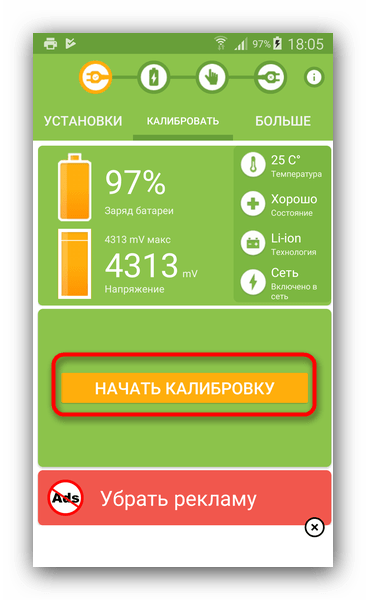
Это решение, к сожалению, не панацея – в некоторых случаях программа может оказаться неработоспособной и даже вредной, о чем и предупреждают сами разработчики.
Способ 2: CurrentWidget: Battery Monitor
Чуть более сложный способ, для которого необходимо предварительно узнать реальную емкость батареи устройства, нуждающегося в калибровке. В случае оригинальных батарей информация об этом находится либо на ней самой (для устройств со съемным аккумулятором), либо на коробке от телефона, либо в интернете. После этого необходимо скачать небольшую программу-виджет.
-
Первым делом установите виджет на рабочий стол (способ зависит от прошивки и оболочки устройства).
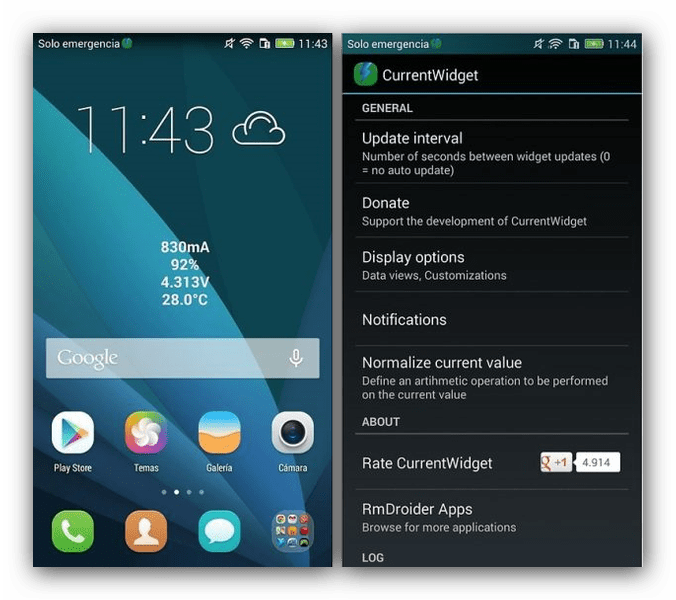
Как правило, вышеуказанных шагов достаточно. В случае если не помогает, следует обратиться к другому способу. Также это приложение не совместимо с устройствами некоторых производителей (например, Samsung).
Способ 3: Ручной способ калибровки
Для этого варианта устанавливать дополнительное ПО не понадобится, но времени он может занять немало. Чтобы вручную откалибровать контроллер питания, нужно сделать следующее.
- Зарядите девайс до показателя в 100% емкости. Затем, не снимая с зарядки, выключите его, и только после полного отключения вытащите зарядный кабель.
- В выключенном состоянии снова подключите к заряднику. Подождите, пока аппарат сообщит о полной зарядке.
- Отключите телефон (планшет) от блока питания. Пользуйтесь им, пока он сам не отключится из-за разряда аккумулятора
- После того как батарея полностью сядет, подключите телефон или планшет к блоку и зарядите на максимум. Готово – в контроллере должны будут записаться правильные значения.
Как правило, этот способ – ультимативный. Если после таких манипуляций все равно наблюдаются проблемы – возможно, причина в физических неполадках.
Способ 4: Удаление показаний контроллера через Recovery
Пожалуй, самый сложный способ, рассчитанный на опытных пользователей. Если вы не уверены в своих силах – попробуйте что-то другое, в противном случае делайте все на свой страх и риск.
-
Узнайте, поддерживает ли ваше устройство «Recovery Mode» и как в него входить. Способы отличаются от аппарата к аппарату, также играет роль и сам тип рекавери (стоковое или кастомное). Как правило, для входа в этот режим требуется одновременно зажать и подержать кнопки «Громкость+» и кнопку питания (устройства с физической клавишей «Home» могут потребовать нажать еще и её).
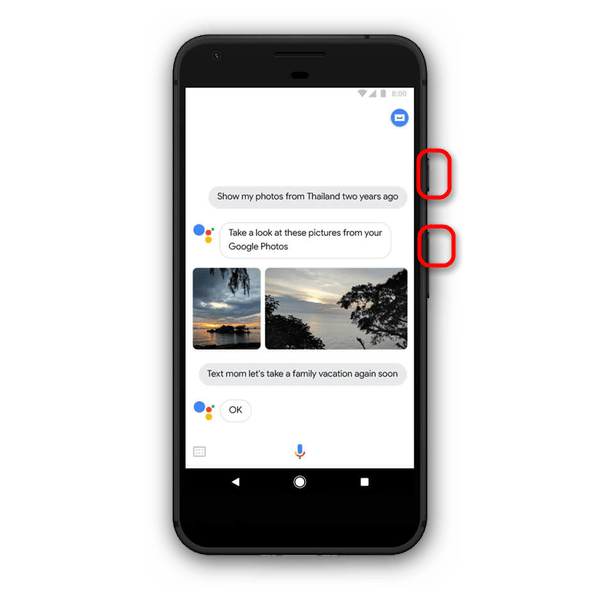
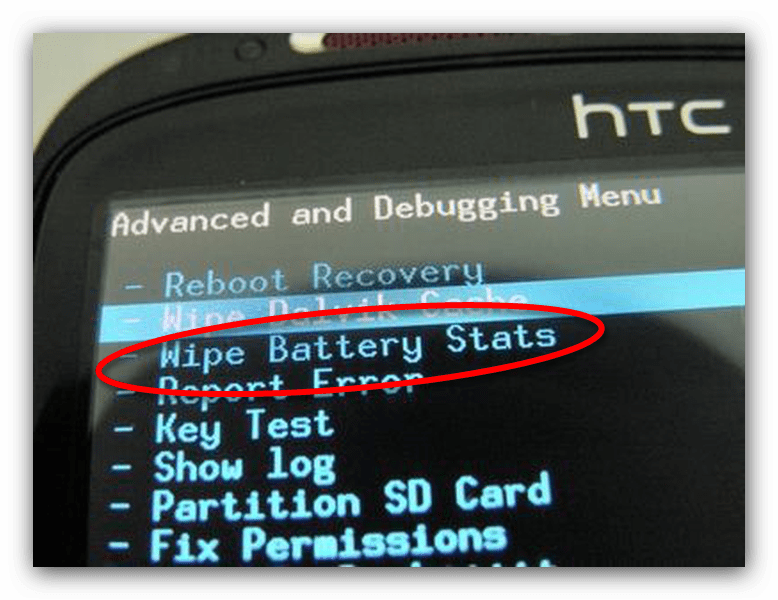
Будьте внимательны – на некоторых стоковых рекавери такая опция может отсутствовать!
Этот способ, по сути, — форсированный вариант способа 3, и является уже действительно ultima ratio.
Подводя итог, снова напомним – если ничто из вышеописанного вам не помогло, то вероятнее всего причина проблем в неполадках с батареей или самим контроллером питания.
Помимо этой статьи, на сайте еще 11956 инструкций.
Добавьте сайт Lumpics.ru в закладки (CTRL+D) и мы точно еще пригодимся вам.
Отблагодарите автора, поделитесь статьей в социальных сетях.
Методы калибровки батареи на Android
Современные мобильные устройства стали многозадачными за счёт мощных многоядерных процессоров и большого объёма оперативной памяти. При этом интенсивная эксплуатация девайса сажает батарею всего за день.

Со временем заряд держится всё меньше, а сам процесс подзарядки длится дольше, в итоге спустя 3-4 года аккумулятор изнашивается, и его автономность оставляет желать лучшего. Кроме того, можно заметить, что индикатор батареи выдаёт неадекватную информацию, наблюдаются резкие скачки уровня заряда и внезапные отключения устройства.
Для многих пользователей подобные явления становятся предвестником покупки нового девайса или как минимум аккумулятора, но не стоит сразу же при появлении признаков неисправности списывать смартфон со счетов, поскольку часто проблема решается калибровкой батареи. Выполнить процедуру можно своими силами. Существует несколько способов её проведения, поэтому можно выбрать самый удобный для вас вариант.
Что такое калибровка батареи на Android
Для аккумулятора телефона на основе лития (литий-ионного, используемого для большинства современных смартфонов или литий-полимерного, применяемого реже) калибровка в привычном понимании не требуется. «Эффект памяти» свойственен для старых батарей, изготавливаемых из соединений никеля. В случае же с литий-ионными батареями он минимален, относительное отклонение в напряжении – несколько единиц на тысячу, что говорит о несущественном влиянии эффекта на работу элемента питания.
Так, под калибровкой батареи телефона на Android следует понимать перенастройку параметров интегрированного контроллера BSM, управляющего процессами зарядки и разрядки, а также защищающего от перезаряда. Плата работает с учётом параметров по умолчанию и в процессе эксплуатации устройства «запоминает» ёмкость батареи.
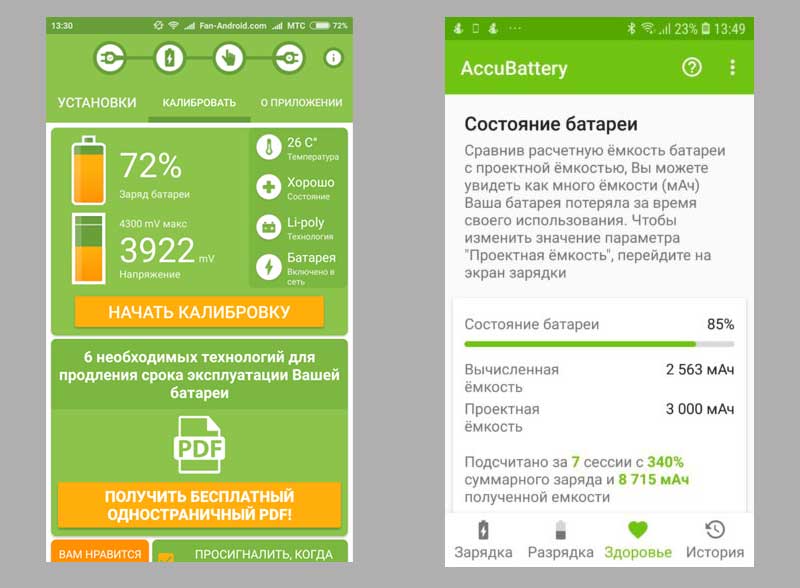
Когда настройки сбиваются, например, в результате установки новой прошивки или замены аккумулятора, контроллер некорректно определяет ёмкость батареи и выводит неправильные значения на экран девайса. Мобильное устройство может выключаться, когда фактически энергии ещё достаточно или же индикация показывает, что уровень заряда в пределах нормы, а питание отключается, при этом батарея недополучает заряд. Также значения могут резко падать с 70% на 20%, при подзарядке обнаруживается, что батарея заполнена более чем на 100% либо возникают другие аномалии, указывающие на нестабильность работы платы BSM. Решается проблема перезаписью старых параметров, то есть калибровкой.
В каких случаях следует калибровать батарею
Если аккумулятор уже исчерпал свой ресурс, калибровка ничего не даст, так что прежде чем перейти к делу, необходимо убедиться, что процедура действительно нужна.
Когда следует сделать калибровку батареи устройства Android:
- Автономность девайса заметно снизилась.
- Устройство отключается даже тогда, когда индикатор показывает полный или достаточный для работы заряд батареи.
- Мобильный девайс заряжается дольше обычного, не показывает 100% заряда.
Кроме того, откалибровать батарею на Android рекомендуется, если:
- Установлена новая прошивка.
- Аппарат долго находился в выключенном состоянии.
- Батарею заменили на новую.
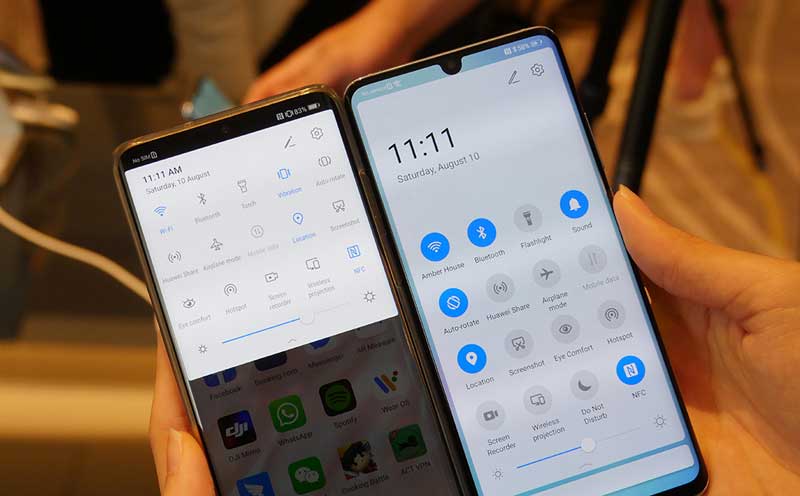
Увлекаться процедурой часто не стоит. Со времени последней калибровки аккумулятор должен пройти около 60 циклов заряда, так что лучше калибровать его примерно спустя 3-4 месяца. Если настройка параметров не принесла нужных результатов, возможно, что дело в самой батарее, в таком случае программным путём решить проблему не удастся. Нередко речь идёт о банальном износе, тогда аккумулятор подлежит замене, а пытаться его реанимировать нецелесообразно.
Способы калибровки батареи
Откалибровать аккумулятор на смартфоне можно вручную или автоматически. Кроме того, варианты калибровки предполагают выполнение процедуры с root-правами или без. Рассмотрим, как можно разными способами откалибровать батарею на Android.
Приложения и программы для калибровки батареи Android
Автоматический способ калибровки предполагает использование специализированного софта, для которого могут потребоваться root-права или нет. Любая программа для калибровки батареи Android может быть скачана из официального магазина приложений Google Play либо в виде файла APK с надёжного ресурса сети. Отличным вариантом является популярный софт Battery Calibration, принцип работы инструмента заключается в удалении файла batterystats.bin, который система затем создаёт и настраивает самостоятельно.
Произвести процедуру, автоматизировав процесс, просто. Чтобы выполнить задачу, используя приложение Battery Calibration для калибровки батареи Android, нужно придерживаться следующего алгоритма (перед началом работ следует полностью разрядить устройство, затем в точности соблюсти последовательность действий):
- Скачиваем и устанавливаем программу.
- Запускаем софт, подключаем к девайсу зарядное устройство.
- Дожидаемся полного заряда батареи (для удобства в приложении предусмотрена кнопка «Подать сигнал при достижении 100%).
- Не отключаем смартфон от зарядника ещё на протяжении часа.
- Жмём в приложении кнопку «Calibrate».
- Ждём завершения процесса, затем отсоединяем зарядник.
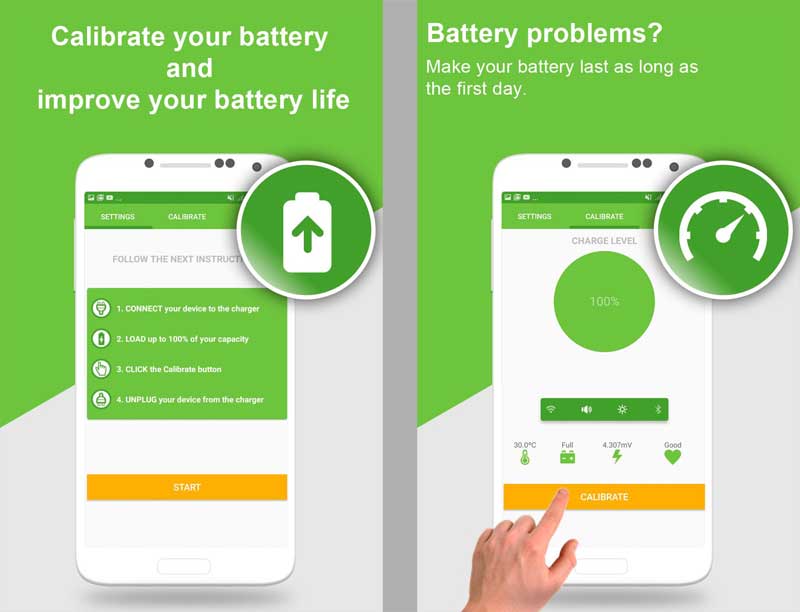
Для выполнения калибровки таким способом root-права не требуются, а сама процедура обучения контроллера и сброса статистики в ОС является безопасной. После применения софта желательно дать аккумулятору пройти несколько циклов заряда и разряда.
Калибровка батареи на Android без root-прав
Чтобы откалибровать аккумулятор, можно обойтись и без приложений для калибровки. Причём методов осуществления настройки параметров без root-прав несколько. Выбираем подходящий вариант и возвращаем девайсу прежнюю работоспособность.
Алгоритм выполнения процедуры следующий:
- Узнаём ёмкость батареи в mAh (например, прочитав информацию под крышкой устройства или поискав её в сети в соответствии с моделью девайса).
- Ставим софт Battery Monitor либо Current Widget, позволяющий отображать уровень заряда аккумулятора в режиме реального времени.
- Наблюдаем за процессом подзарядки, в итоге заряд должен достигнуть той ёмкости, которая предусмотрена батареей.
- Когда показатель достиг предела, отсоединяем девайс от источника питания.
- Выполняем перезагрузку устройства.
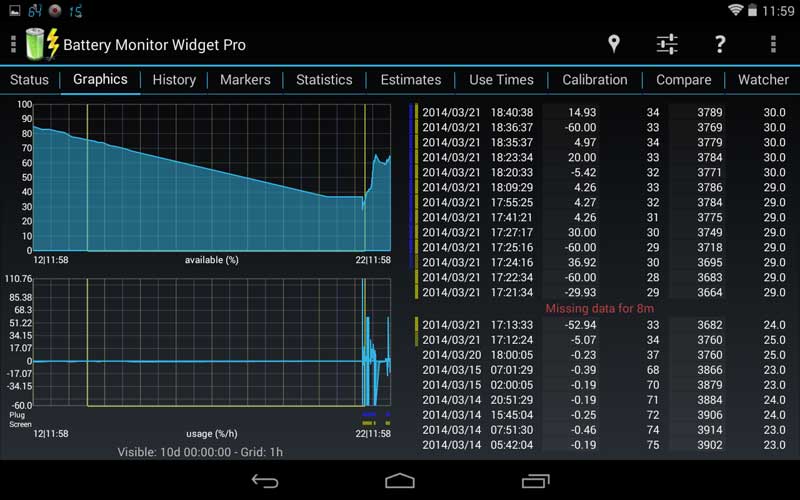
В результате смартфон определит реальную ёмкость батареи. Если процедура не дала должного эффекта с первого раза, можно провести 5 полных циклов заряда и разряда.
Калибровка батареи на Android вручную
Для использования данного метода не потребуется установки какого-либо ПО, достаточно наличия самого девайса и зарядника. Выполняется калибровка следующим образом:
- Заряжаем аккумулятор полностью до 100%.
- Отсоединяем ЗУ от электросети и отключаем девайс.
- Подключаем зарядный кабель к выключенному телефону и включаем в сеть – выполняем это действие несколько раз, пока не появится уведомление о том, что смартфон полностью заряжен.
- Включаем девайс и идём в его настройки, где деактивируем опцию «Спящий режим».
- Заряжаем смартфон до 100%.
- Теперь оставляем телефон разряжаться, ускорению процесса будет способствовать постоянная подсветка экрана.
- Активируем «Спящий режим» и снова заряжаем девайс.
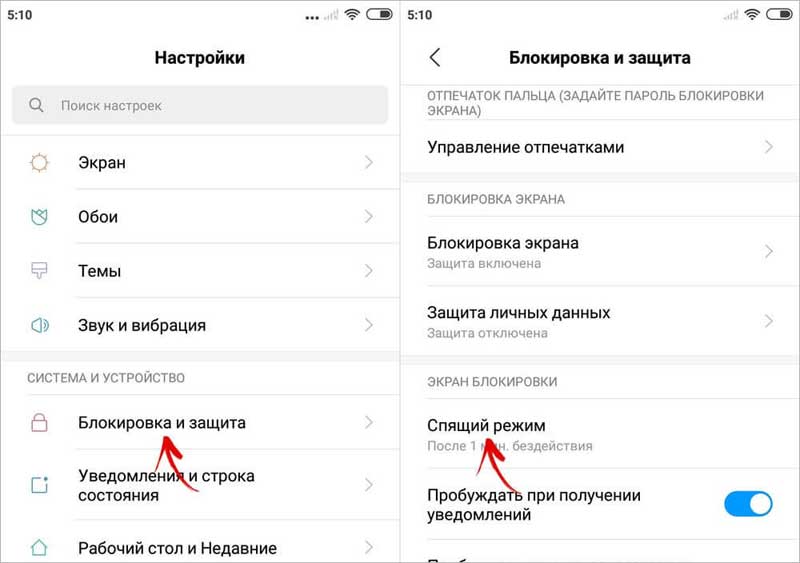
После выполнения этих манипуляций устройства начнёт правильно расходовать энергию.
Способ, рекомендуемый специалистами Google
На форумах Google специалисты компании поделились своим методом калибровки (подойдёт для самых выносливых пользователей):
- Разряжаем смартфон полностью.
- Подключаем к девайсу ЗУ и заряжаем не менее 8 часов, не обращая внимание на тот факт, что сообщается о достижении полного заряда.
- Отключаем кабель питания и выключаем мобильное устройство.
- Снова подсоединяем ЗУ к уже выключенному аппарату, держим на зарядке на протяжении часа.
- Отсоединяем от зарядника и включаем смартфон (некоторые модели могут включаться самостоятельно).
- Ждём несколько минут, затем снова выключаем девайс и ставим его на зарядку на 1 час.
- Отключаем телефон от зарядника и включаем его.
Калибровка через инженерное меню
Способ предполагает вернуться к исходным настройкам, по итогу чего будет удалены все данные из памяти устройства, включая статистику об использовании аккумулятора. Если на смартфоне имеется нужная информация, предварительно необходимо её скопировать на внешний накопитель или в облако. Перед выполнением сброса нужно сделать 5 полных циклов заряда-разряда АКБ.
Для входа в меню нужно ввести определённый номер (для каждой модели уникальный). При проблемах с доступом можно использовать такой софт как Инженерное Меню МТК или Mobileuncle MKT Tools. Войдя в меню, следует перейти в подраздел «Восстановление и сброс», нажать «Сброс настроек», после чего подтвердить намерение.
Калибровка батареи на Android с root-правами
Этот способ, позволяющий откалибровать батарею с root-правами, популярностью не пользуется, но всё же есть.
Рассмотрим, как осуществляется ручная калибровка с root через меню Recovery:
- Переводим устройство в режим Recovery Mode (восстановления). Способы отличаются в зависимости от устройства и типа Recovery (стоковое или кастомное). Обычно для входа в режим нужно одновременно зажать и держать кнопки питания и увеличения громкости, на девайсах с физической кнопкой «Домой» может потребоваться зажать и её.
- В меню в разделе «Дополнительно» находим пункт «Wipe Battery Stats» и нажимаем, что позволяет очистить когда-либо выполненные калибровки системой или пользователем.
- Перезагружаем устройство и полностью разряжаем его.
- Не включая телефон, заряжаемся до 100%. Корректные показатели при этом будут определены контроллером.
В кастомном меню:
- Перезагружаем смартфон в режиме восстановления.
- Идём в меню на вкладку «Advanced».
- Открываем файловый менеджер и идём в папку DataSystems.
- Здесь находим файл batterystats.bin и удаляем его.
Для сохранения батареи в работоспособном состоянии как можно дольше не следует пренебрегать правилами зарядки устройства, часто обращаться к быстрой зарядке и заряжать девайс от USB. Калибровка не является панацеей и если аккумулятор уже вышел из строя, вернуть его процедура не поможет.
Как откалибровать батарею на Android
Считается, что срок жизни аккумулятора не превышает трех-четырех лет. В целом утверждение верно, хотя бывают исключения. А вот с тем, что автономность гаджетов под управлением ОС Android ничтожно мала, вряд ли кто-то поспорит. Вскоре после покупки пользователи обнаруживают, что время работы аккумулятора не соответствует заявленному производителем. Вопрос решается банальной заменой, а реанимировать устройство помогает калибровка батареи на Android. Старому аккумулятору это вряд ли поможет, а с новым можно и нужно попытаться.

Калибровка батареи – что это
Когда стало заметно, что новая батарея разряжается подозрительно быстро, сразу следует разобраться в причинах. Их может быть много, но возможно, это влияние так называемого эффекта памяти.
В батарее Android имеется встроенный контроллер, собирающий статистику о расходе и фактическом остатке заряда. Если он работает некорректно, гаджет может отключаться при нормальном фактическом уровне. Чаще аккумулятор теряет емкость и заряжается недостаточно.
Дело в том, что контроллер «запоминает» границы, до которых должна заряжаться батарея. Если в этой системе произошел сбой, будут использоваться неверные начальные параметры со всеми вытекающими. И тогда требуется повторная оптимизация настроек батареи, что, собственно, и называется калибровкой. Если получится откалибровать аккумулятор на Android, стандартные настройки контроллера переформатируются и устройство снова будет полностью получать и максимально долго держать заряд.
Когда нужна калибровка
Процедура требуется не всегда. Если аккумулятор вздулся, помочь она не сможет.
Как правило, калибровка требуется сравнительно новым аккумуляторам, автономность которых вызывает сомнения.
Например, если гаджет обычно мог работать пару дней, но вдруг стал разряжаться за день или вовсе отключаться при нормальном уровне заряда.
Ручная калибровка на смартфоне Android
Необходимо рассматривать возможности такой операции, как калибровка аккумулятора Android смартфона, в контексте наличия рут-прав. Если они есть, некоторые скрытые возможности ОС будут подвластны пользователю, в том числе и точная калибровка. Без предварительного рутирования это тоже можно сделать, но качество будет ниже. Зато не потребуется этот весьма сложный и рискованный процесс рутирования и последующая установка специальных утилит. Все, что необходимо, – зарядка и само устройство.
Без root-доступа
Теперь о том, как откалибровать батарею на Android вручную самыми доступными способами для начинающих пользователей. Их два: с помощью специальных программ и без таковых. Первых существует множество, и некоторые из них реально улучшают работу батареи.
Смысл всех способов един и сводится к последовательному повторению нескольких полных циклов заряда. Это не совсем позитивно сказывается на сроке службы, но может расширить емкостный диапазон контроллера или, как еще говорят, разогнать батарею. Итак, рассмотрим, как выполняется калибровка батареи Android без root-прав.
Без дополнительных утилит
Самый простой способ, не требующий вмешательства в систему и сторонних программ, заключается в следующем:
- Батарея полностью заряжается.
- ЗУ отключается, а гаджет выключается. Если батарея съемная, необходимо ее вынуть на несколько минут, а затем вставить обратно.
- Выключенное устройство опять ставится на зарядку до сообщения об окончании.
- Гаджет включается, в настройках дисплея отключается спящий режим (экран не должен выключаться).
- После самопроизвольного отключения устройство опять заряжается до 100% и перезагружается. Это поможет котроллеру определить истинную величину заряда.
На этом всё, только не стоит забывать о повторном включении спящего режима. Если одна процедура не решает проблемы, для большей уверенности в успехе можно сделать несколько циклов (некоторые рекомендуют до пяти). Такая процедура может использоваться и на совершенно новом устройстве.
С помощью Battery Monitor
Программные средства требуют знания точных параметров батареи – в первую очередь емкости. Бесплатные приложения имеются в Google Play. Опытные пользователи рекомендуют задействовать Battery Monitor, которая в режиме реального времени отслеживает и индицирует остаток заряда. Как на Android сделать калибровку батареи с помощью этой утилиты? Необходимо выполнить следующую последовательность действий:
- Установить и запустить Battery Monitor.
- В открывшемся мастере настройки в разделе способа определения тока установить галочку напротив «Автоматически».

- Указать требуемые (заявленные производителем) параметры.

- Установить способ получения данных. Оптимально использовать «По умолчанию». Данные будут фиксироваться только в моменты, когда система получает информацию о заряде от аппаратной части. Для большей точности можно выбрать вариант «Каждую минуту во время зарядки».

- Если устройство не предоставляет данных о емкости/токе потребления, их необходимо ввести самостоятельно во вкладке «Калибровка».
 Для этого их надо знать. Выяснить значения можно, прочитав на самой батарее или на официальном сайте производителя. Можно также воспользоваться программным кодом – набрать на клавиатуре *#*#4636#*#* и в открывшемся меню выбрать «Информация о батарее».
Для этого их надо знать. Выяснить значения можно, прочитав на самой батарее или на официальном сайте производителя. Можно также воспользоваться программным кодом – набрать на клавиатуре *#*#4636#*#* и в открывшемся меню выбрать «Информация о батарее». - Выйти из приложения. Считается, что после настройки параметры будут приведены к заданным.
Утилита, имеющая удобный виджет, будет непрерывно мониторить состояние, а после полного заряда/разряда батареи выдавать значение ёмкости, температуры и напряжения. Причем чем больше циклов, тем меньше будет погрешность.
С правами root
Такая калибровка АКБ на Android – это уже епархия более продвинутых пользователей. Если знаний и опыта нет, лучше не рисковать, иначе можно получить обратный эффект: вместо оптимизации обрести уйму новых проблем. Тем не менее специалисты говорят, что это самый эффективный метод. Есть два способа:
- Через режим Recovery.
- С помощью приложения Battery Calibration.
С помощью Recovery Mode
ОС Android имеет много интересных функций, скрытых от глаз пользователя. Например, инженерное меню или режим восстановления. Первое – это специальная утилита, используемая разработчиками на конечном этапе конфигурирования системы. С ее помощью осуществляется тестирование основных компонентов, а также получение системной информации. Recovery Mode тоже используется разработчиками или инженерами для установки/настройки прошивок и сброса до заводских настроек.
На моделях разных производителей вход выполняется по-разному. Действовать нужно следующим образом:
- Выключить гаджет.
- Зажать клавишу громкости (+), кнопку Home и клавишу включения, не отпуская ни одной. Если кнопки Home не предусмотрено конструкцией, одновременно зажимаются клавиши питания и уменьшения громкости. Для Sony требуется нажать кнопку включения, дождаться двойной вибрации, а затем зажать клавишу увеличения громкости.
- Войти в раздел «Дополнительно» и выбрать Wipe battery stats. Это сбросит все предыдущие настройки калибровки.

- Разрядить Android до полного отключения и снова зарядить, не включая.
- После полной зарядки включить, не отсоединяя от ЗУ (должно быть подключено к сети), и откалибровать с помощью Battery Calibration.
Калибровка батареи на Android через инженерное меню не представляет сложности, если знаешь, как в него войти. Вход выполняется при помощи набора комбинаций решеток, звездочек и цифр. Каждый производитель использует разные варианты (например, для Samsung -*#*#4636#*#*).
Hard reset можно сделать в этом меню без входа в режим Recovery. Кроме того, удастся увеличить время работы батареи, уменьшив напряжение зарядного тока по адресу: устройствоpmicустановить зарядкутекущее напряжение. Аккумулятор будет дольше заряжаться, но и держать заряд станет лучше.
Через Battery Calibration
Это приложение поможет правильно откалибровать батарею на Android. Программа сделает работу путем удаления системного файла batterystats.bin. Разумеется, утилиту сначала придется установить. После этого программа покажет фактический уровень заряда/ток и подскажет, что делать:
- Поставить устройство на зарядку и дождаться, пока не зарядится полностью.
- Нажать на кнопку калибровки.

Важно понимать, что приложение используется на собственный страх и риск. Известны случаи, когда появлялись проблемы с быстрой зарядкой.
Калибровка батареи планшета на Android
Калибровка батареи Android-планшета доступна теми же способами. Лучше, конечно, пользоваться программными, но в целом никакой разницы нет. Операционная система Android везде одинаковая. Отличия могут быть лишь во внешнем виде (оптимизация под разрешение экрана и соотношение сторон, установка уникальных оболочек от производителя и так далее). Но сама архитектура остается неизменной.
Калибровка несъемной батареи Android
На устройствах с несъемным аккумулятором выявить ранние признаки неисправности батареи невозможно. Батарея должна сильно измениться в размерах, чтобы пользователь смог почувствовать ее через заднюю стенку корпуса. В этом случае поможет только замена. А как откалибровать несъемную батарею на Android, пока она еще «жива»? Сам процесс ничем не отличается от варианта со съемной батареей, кроме того, что вытащить ее не получится.
Что после калибровки
Если полагать, что настройка аккумулятора прошла успешно, остается только правильно организовать энергосбережение, следить за состоянием и соблюдать правила зарядки батареи. Рекомендуются следующие меры:
- Настройка и оптимизация яркости дисплея (желательно всего устройства).
- Установка программы для экономии батареи. Например, DU Battery Saver или Battery Doctor.
- Отключение неиспользуемых приложений, уведомлений и функций.
- Защита аккумулятора от повышенных температур.
- По возможности, отказ от использования мобильных аксессуаров, USB и быстрой зарядки.
- Покупка дополнительного аккумулятора.
Статистика батареи и ее сброс
Все, что нужно пользователю знать о батарее, можно найти в разделе «Батарея» в меню настроек. Туда выводится информация о процентном использовании заряда ОС, программами и модулями гаджета. Более подробную статистику можно получить в сервисном меню. Как туда войти, мы уже рассказали.
Чтобы точно выполнить калибровку, необходимо знать, как на Android сбросить статистику батареи. Существует два доступных способа:
- Удаление файла batterystats.bin, расположенного в /data/system/batterystats.bin. Для этого должен быть файловый менеджер типа Root Explorer и предварительно рутированный телефон. Удаление производится с подключенного к сети устройства.
- С помощью приложения CWM-recovery. Но этот способ для опытных пользователей, которые не боятся изменять параметры ОС.

Нужно зарядить батарею до 100% и удалить вышеуказанный файл, после чего перезагрузить гаджет и пользоваться до полного разряда. В этот файл запишется лог разряда, что поможет контроллеру определить расход более точно.
Калибровка аккумулятора: Видео
Практическое руководство по калибровке батареи — советы и инструкция
На только приобретенном мобильном устройстве время автономной работы существенно выше, чем спустя несколько месяцев. Проблема наталкивает на мысль о некачественном аккумуляторе и необходимости его замены. Однако не стоит спешить и тратить средства на приобретение нового компонента. В большинстве случаев справиться с неполадкой можно, изучив приведенную ниже инструкцию. Рассмотрим, как откалибровать батарею на Андроиде применив ручной или программный метод.
Определение значения «калибровка» батареи
Под калибровкой понимают настройку работы определенного компонента, по итогу которой он приводится к оптимальному состоянию. В случае с аккумулятором калибровка помогает установить правильное значение его объема, исключить преждевременное отключение подачи питания и быстрый разряд.
Признаки необходимости проведения процедуры
Перед тем как приступать к выполнению указанных ниже рекомендаций, следует удостовериться, что батарея действительно нуждается в калибровке. К главным признакам необходимости проведения настройки относят:
- Самопроизвольное отключение смартфона или планшета при наличии остаточного количества заряда. Например, аппарат принудительно отключается, когда индикатор показывает еще 5 % заряда. В нормальной ситуации устройство должно продолжать работу даже при показателе в 1 %.
- Снижение времени автономной работы. Если изначально смартфон мог функционировать без дополнительной подзарядки, например 3 дня, а затем этот срок сократился до одних суток – это явно указывается на необходимость калибровки батареи Андроид.
- Невозможность получения 100 % заряда. Проблема встречается редко, но ее суть заключается в том, что во время восполнения емкости аккумулятора не удается достичь максимального показателя индикатора.

Если на мобильном устройстве был замечен хотя бы один из указанных признаков, следует выполнить калибровку одним из представленных далее методов.
Ручная калибровка батареи Андроид
Способ предполагает выполнение настройки при помощи определенной последовательности действий по зарядке и разрядке аккумулятора без применения программных средств. Для проведения процедуры потребуется лишь зарядное устройство, которое шло в комплекте с телефоном или планшетом. Инструкция:
- Требуется полностью зарядить батарею, затем отключить зарядку и выключить мобильное устройство. Далее смартфон снова ставится на зарядку, но в выключенном состоянии. Сразу после подключения зарядного устройства экран телефона зажжется и отобразит текущее состояние заряда. Следует снова дождаться показателя в 100 %.
- Следующий шаг требует включения аппарата и изменения его настроек. Необходимо отключить автоматический переход в спящий режим по истечении определенного времени бездействия и установить яркость на максимальный уровень. Это поспособствует ускорению разрядки. Можно применить и другие методы – включить фильм в высоком качестве с использованием Wi-Fi канала. Главная цель – разрядить аккумулятор до полного отключения.
- Завершающим этапом станет повторная зарядка до максимального значения. Когда полная емкость будет восполнена, можно возвращать настройки в исходное положение.

После выполнения указанных манипуляций произойдет калибровка и неприятности с быстрым расходом энергии должны прекратиться.
Калибровка батареи Android через приложения
Альтернативным вариантом выполнения калибровки может стать использование специальных программ. Рассмотрим процесс на примере двух наиболее популярных приложений этой категории.
Battery Calibration
Приложение доступно для скачивания в Play Market и по заверениям разработчиков может пригодиться в следующих случаях:
- выполнено обновление версии операционной системы;
- произведен сброс к заводским настройкам;
- установлена кастомная прошивка;
- была произведена замена аккумулятора;
- неверно отображается уровень заряда на числовом или графическом индикаторе.
Программное обеспечение используется для:
- калибровки аккумулятора;
- получения детальных сведений о батарее: температуры, состояния, технологии изготовления;
- определения текущего и максимально допустимого уровня напряжения;
- звукового оповещения об окончании процесса зарядки.
Откалибровать батарею на Андроиде при помощи «Battery Calibration» можно следующим образом:
- Запустить приложение.
- Подключить зарядное устройство.
- Дождаться, пока емкость аккумулятора будет восполнена на 100 %. Об этом оповестит звуковой сигнал программы.


Как отмечают пользователи, приложение помогло существенно увеличить срок автономной работы мобильных устройств и исключить быструю разрядку.
CurrentWidget: Battery Monitor
Суть этой программы для калибровки батареи Андроид заключается в отображении количества заряда. Следовательно, зная емкость аккумулятора, можно довести показатель до правильного значения. Прежде чем приступать к установке и использованию приложения, требуется посмотреть емкость батареи. Делается это одним из следующих способов:
- Отыскать технические характеристики мобильного устройства в Интернете.
- Открыть документацию, которая идет в комплекте, и посмотреть значение емкости там.
- В настройках телефона открыть раздел «Батарея и производительность», затем пункт «Питание» (есть не на всех версиях Андроида).
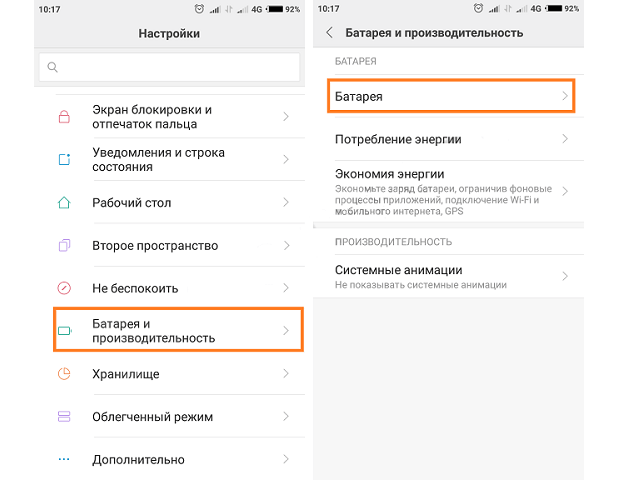
Когда необходимая информация получена, можно запускать приложение и приступать к калибровке. Для выполнения процедуры необходимо:
- Добавить виджет на рабочий стол.
- Подключить зарядное устройство и продолжать зарядку, пока показатель не достигнет нужного значения.
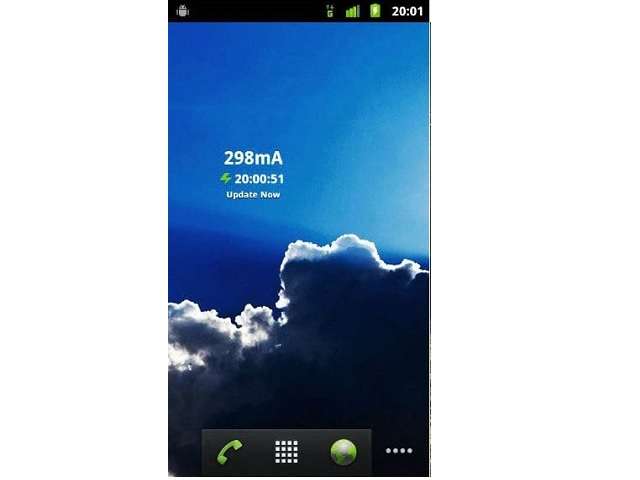

Для получения заметных результатов может потребоваться до 5 циклов, в ходе которых аккумулятор следует полностью разряжать до 0 % и заряжать до 100 %. В итоге телефон запомнит настоящую емкость и проблема с быстрым расходом энергии прекратится.
Калибровка аккумулятора Андроид через Recovery Mode
Все указанные выше методы подойдут большинству пользователей и не потребуют получения прав суперпользователя. Однако существует еще один способ, о котором также следует упомянуть.
Он подойдет только тем владельцам рутированных смартфонов или планшетов, на которых был установлен сторонний загрузчик – CWM или TWRP. Зачастую разработчики альтернативных Recovery Mode дополняют его функционал, включая такую функцию как «wipe battery stats». Эта опция позволяет выполнить калибровку батареи Андроида без загрузки операционной системы. Будет произведено удаление данных всех операций по настройке, которые предпринимались ранее. Для выполнения процедуры необходимо:
- Зарядить батарею до 100 % на выключенном мобильном устройстве.
- Войти в режим восстановления, зажав клавиши питания и уменьшения громкости.
- Выбрать пункт «advanced», затем «wipe battery stats».

Данные о предыдущих калибровках удалены. Можно перезагружать устройство и начинать пользоваться. Дополнительно рекомендуется выполнить как минимум один цикл полной разрядки и зарядки. После полного восстановления емкости можно закрепить результат, воспользовавшись приложением «Battery Calibration», как указано в инструкции выше.




 Для этого их надо знать. Выяснить значения можно, прочитав на самой батарее или на официальном сайте производителя. Можно также воспользоваться программным кодом – набрать на клавиатуре *#*#4636#*#* и в открывшемся меню выбрать «Информация о батарее».
Для этого их надо знать. Выяснить значения можно, прочитав на самой батарее или на официальном сайте производителя. Можно также воспользоваться программным кодом – набрать на клавиатуре *#*#4636#*#* и в открывшемся меню выбрать «Информация о батарее».